- HOME
- UFFICIO-ARCHIVIAZIONE
- COMPUTER
- UNA RETE DOMESTICA
- WINDOWS
- WINDOWS 10
- TABLET
- MEMORIA RAM del PC
- LINUX
- DEBIAN
- ANDROID
- O.S. MAC
- COMPRESSORI ZIP e RAR
- YOUTUBE
- SKYPE
- CONDIVISIONE FILE
- TEST DI VELOCITA' INTERNET
- MSN MESSENGERS
- GUIDE PER IL FOTO RITOCCO
- CONTROLLO REMOTO
- DISCHI RIGIDI e PENNE USB
- SCHEDA VIDEO
- SICUREZZA
- INTERNET
- AUDIO e VIDEO
- DRIVER PERIFERICHE
- DISCHI REMOTI DI STORAGE
- ROUTER
- iPHONE
BurnAware 9.6

BurnAware Free es una utilidad completa que te permite controlar cada aspecto de la grabación y copia de discos, así como copias de seguridad, de CD, DVD y Blu-Ray. Trabaja con datos, fotografías, archivos de audio, vídeos, y puede crear copias, discos multisesión y discos de arranque. Como su nombre indica, BurnAware Free y sus utilidades son 100% gratis.
Come fare copertine CD
CD DVD Label Maker. Questo programma gratuito permette infatti di creare e stampare copertine per CD e DVD in maniera facile e veloce. Ecco come.
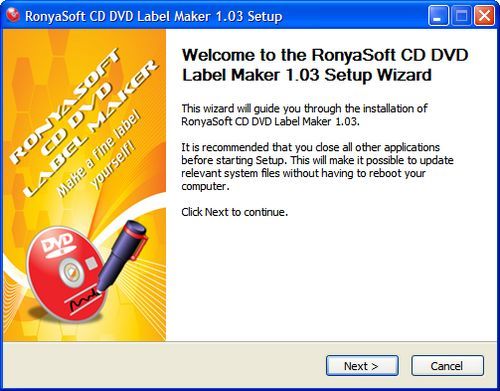
Innanzitutto, collegati sul sito Internet di CD DVD Label Maker e fai click sulla voce Download CD DVD Label Maker now! (1,1 Mb) che si trova a metà pagina per scaricare il programma sul tuo PC.
Free Mp3 WMA converter
Valido programma gratuito per la conversione tra alcuni formati audio: mp3, wav, ape, ogg, aac. Oltre ai formati citati, in cui è possibile anche salvare, si possono caricare i formati AC3 e Flac, oltre che wma (quest'ultimo anche in uscita, se scarichiamo il codec dalla Microsoft, al momento dell'installazione di Free Mp3 WMA Converter).
---------------------------------------------------------------------------------------------------------------
Come estrarre i brani dai CD audio

Come saprete, nei cd audio non sono contenuti degli MP3 ma file di altro formato irriconoscibili dal computer se presi singolarmente. Ma se voi vorreste estrarli rendendoli leggibili? Allora vi basta usare FreeRip! Un’applicazione completamente gratuita che vi permetterà di estrarre le tracce dai cd audio trasformandole in MP3 o il formato da voi scelto!
______________________________________________________________
Windows 7: come copiare il contenuto di un CD Audio in MP3 sul PC utilizzando Windows Media Player 12
Con Windows 7 non è necessario scaricare programmi aggiuntivi che convertano le tracce audio .cda (quelle presenti sui CD di tipo audio) in .mp3, bensì basta Windows Media Player (il player audio preinstallato in Windows 7) per ottenere un ottimo risultato! Vediamo insieme come fare.
Innanzitutto inseriamo il CD che intendiamo copiare nel nostro lettore e, se l’abbiamo attivo, annulliamo l’autoplay (o selezioniamo Nessuna Operazione dal menu che ci comparirà). Ora facciamo click su Start –> Tutti i Programmi –> Windows Media Player (o in alternativa scriviamo “Windows Media Player” nel campo di ricerca).
Il programma dovrebbe automaticamente aprirsi in modalità Catalogo Multimediale.Qualora, invece, dovesse aprirsi in modalità riproduzione non dovremo fare altro che clickare sul tasto “Passa a Catalogo Multimediale” in alto a destra (immagine in basso).Ingrandiamo la finestra. Ci apparirà ora automaticamente la lista delle tracce presenti all’interno del nostro CD. Se abbiamo bisogno di scaricare le informazioni relative al CD dal database online – qualora il progamma non lo facesse automaticamente – facciamo click con il tasto destro su Album Sconosciuto (il nome attuale del nostro CD) dal menu a sinistra e selezioniamo Aggiorna Informazioni Album.

All’occorrenza potremo anche rinominare manualmente sia l’album che le tracce (click destro sul titolo –> Modifica). E adesso la parte più bella: convertire l’album.
Selezioniamo innanzitutto tutte le tracce che desideriamo copiare, dopodichè facciamo click su Impostazioni Copia da CD dal menu in alto (se non dovesse essere visualizzato, facciamo click su Visualizza comandi aggiuntivi –> Impostazioni Copia da CD. Scorriamo su Formato e selezioniamo MP3, dopodichè, sempre dal menu Impostazioni Copia da CD, scorriamo su Qualità Audio e selezioniamo il bitrate desiderato (192KBps andrà più che bene).

Abbiamo finito: selezioniamo ora Copia da CD… e attendiamo la fine del processo! Troveremo il nostro album bello e copiato all’interno della cartella musica!

